
蘋果在 iOS 17.2 更新中加入了一款全新的「日誌 App」,其實它就是一款協助用戶輕鬆寫日記的日記 App,不過與一般日記 App 不同的是,iOS 17.2 日誌 App 會根據你的 iPhone 活動紀錄(包含:拍的照片、去過的位置、聽過的音樂、體能訓練等資訊)來推薦一些適合寫日記的內容,除了建議內容外,也有「反思」類別,系統會提出幾個適合反思的主題讓你撰寫,不怕沒靈感。
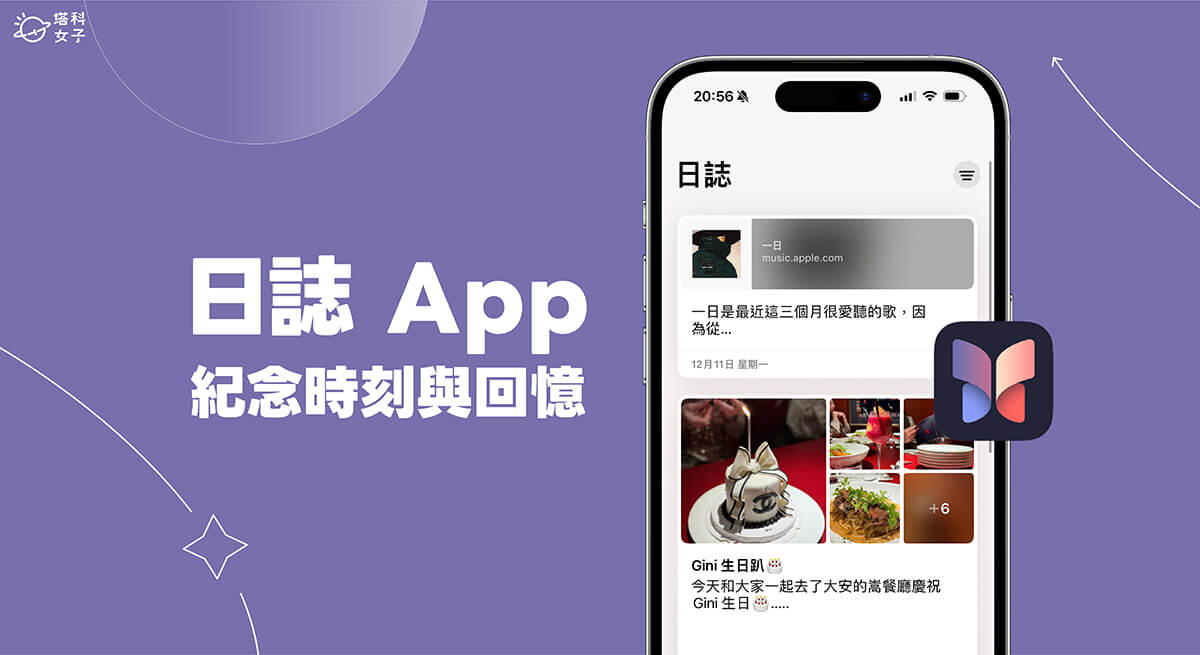
如何使用 iPhone 日誌 App?
在使用日誌 App 之前,請先確保你的 iPhone 已至少更新到 iOS 17.2 版本,可以在「設定」>「一般」>「軟體更新」裡進行更新。
而 iOS 17.2 日誌 App 的使用方法很簡單,你可以選擇使用系統建議的內容來寫日記,或是撰寫完全空白的日記!首先我們打開日誌 App 後,點選底部的「+」,然後 iPhone 會利用裝置端的機器學習技術,根據你手機裡的照片、音樂、地點、體能訓練等資訊產生「個人化日誌建議」,我們就能選擇想記錄的回憶。
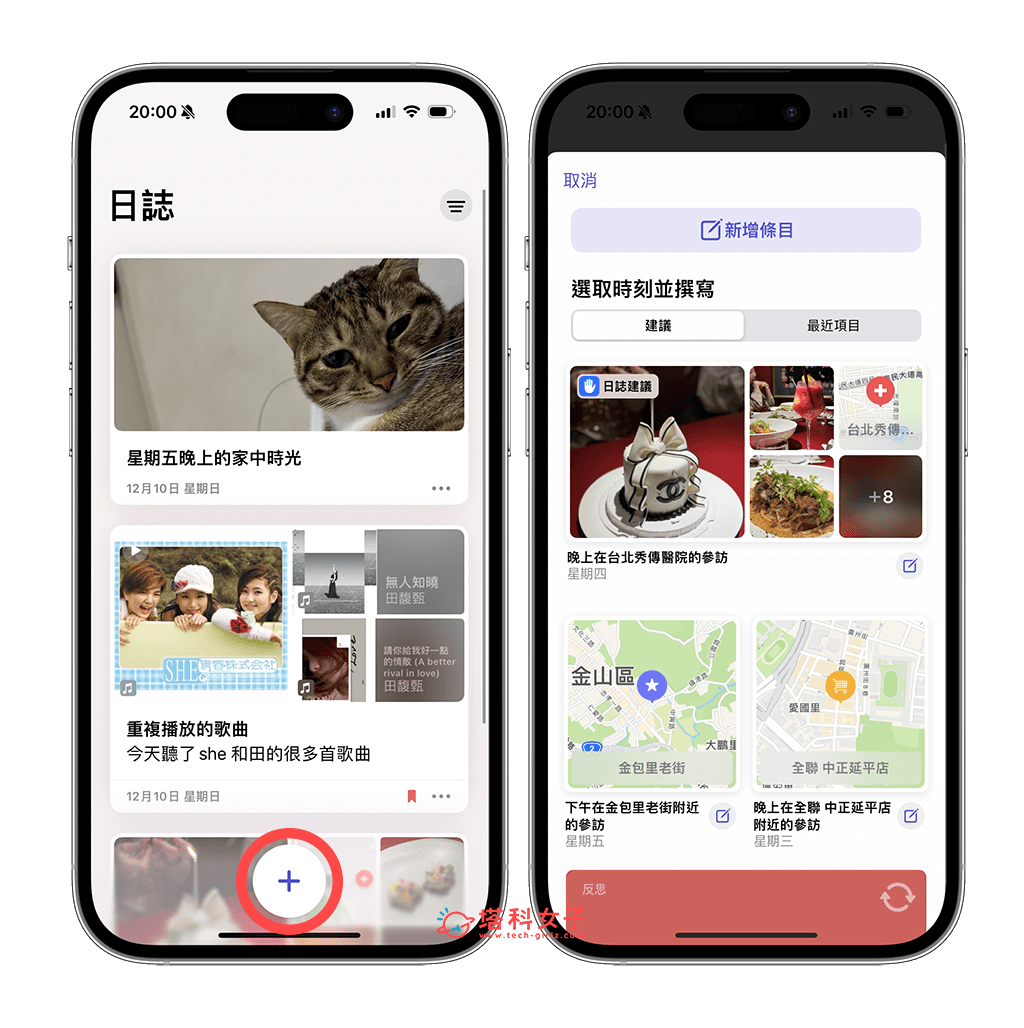
或者,你也可以點選最上方的「新增條目」來建立一個全部空白的日記。
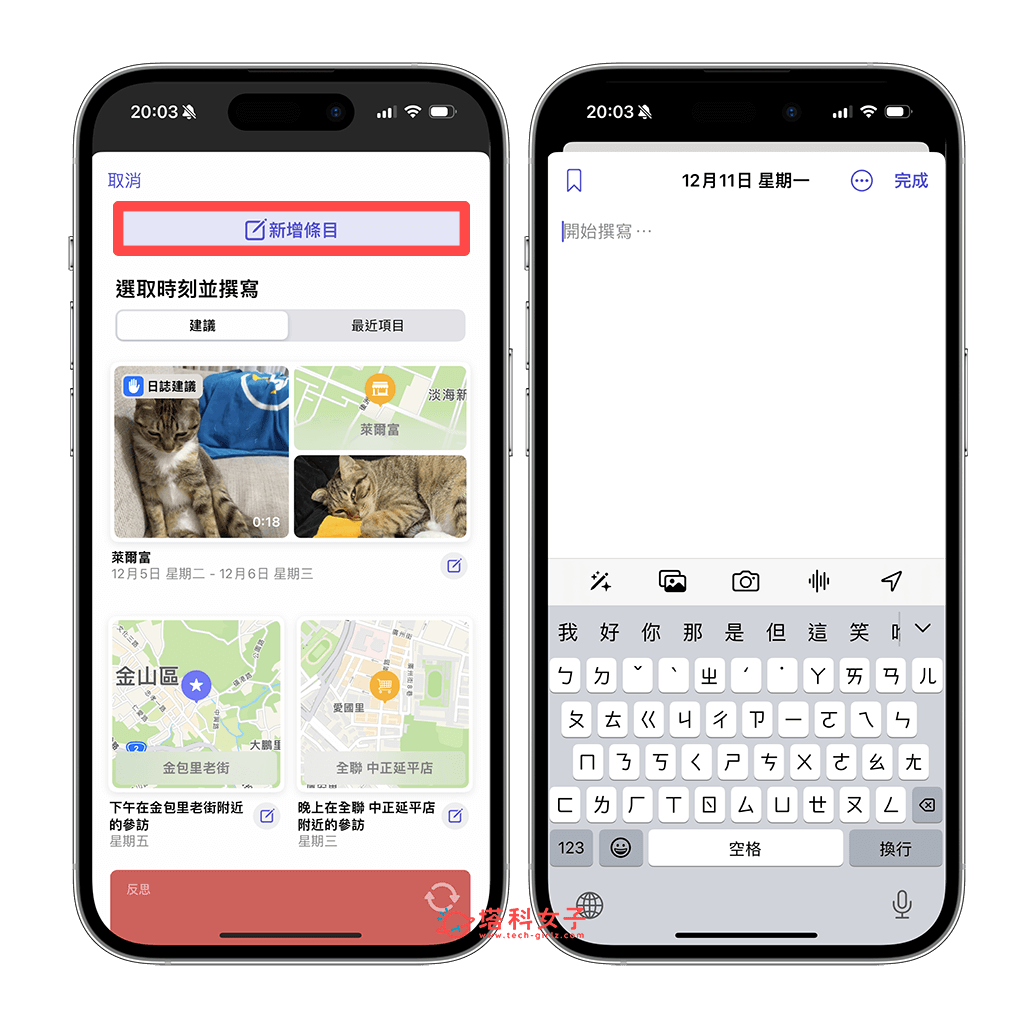
將照片、影片、位置或語音新增到日誌 app 條目中
如果你想將更多照片、影片或是位置資訊、語音等內容加入到 iPhone 日誌裡,那我們開始撰寫日記後,可以點選鍵盤上方的「工具列」來取用相關功能,例如:照片圖庫、相機、錄音、位置等,加入之後,所有媒體內容都會顯示在日記最上方,底下就只能打字。
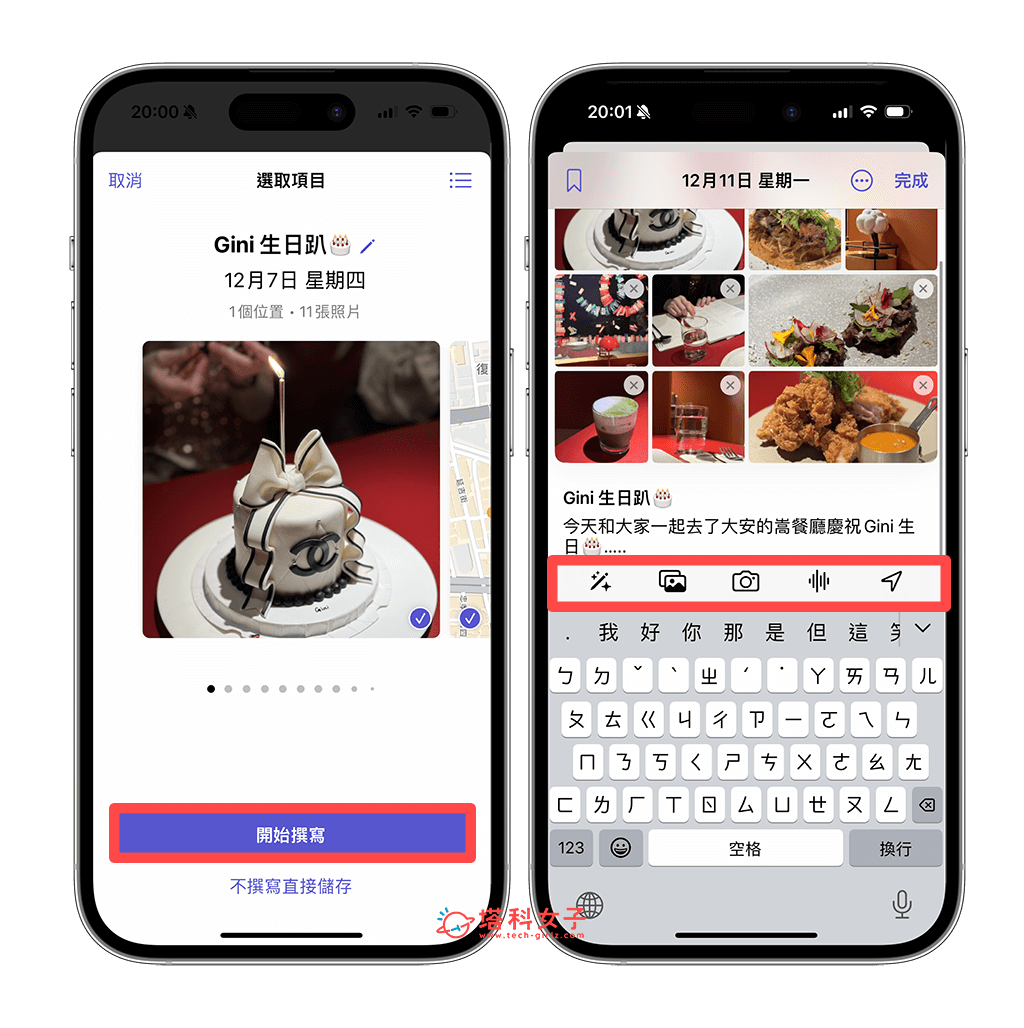
將音樂、Podcast 或運動紀錄添加到日記條目中
有趣的是,我們除了可以將照片、錄音或位置加入到 iPhone 日誌 App 之外,甚至也將聆聽的音樂、Podcast 或健身紀錄等都加入到日誌條目中,讓你能夠好好記錄每一個日常。例如你可能想每天追蹤自己的運動紀錄,那就可以將健身 App 裡的運動紀錄加入到「日誌」,或者也能將最近一直循環播放的音樂加入到「日誌」中寫一些心得。
那我們要怎麼將音樂加入到 iPhone 日誌呢?打開 Apple Music 該首歌曲後,點一下右上角「分享」>「分享歌曲」,選擇「日誌」,這首歌就會加入到日誌條目裡了,接著我們就能繼續寫日記。
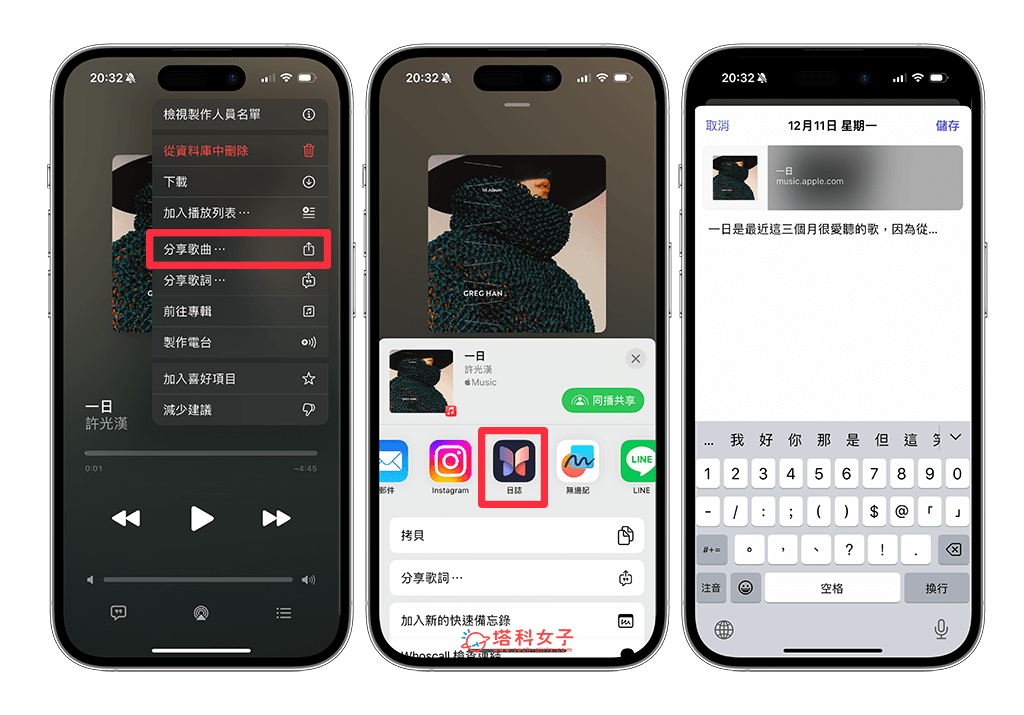
那如果想將運動或健身紀錄加入到日誌的話,我們先開啟內建的「健身 App」,點選右上角「分享」,一樣選擇「日誌」,接著就能針對你今天的運動成果來寫一些回饋囉!儲存之後會在日誌 App 看到它。
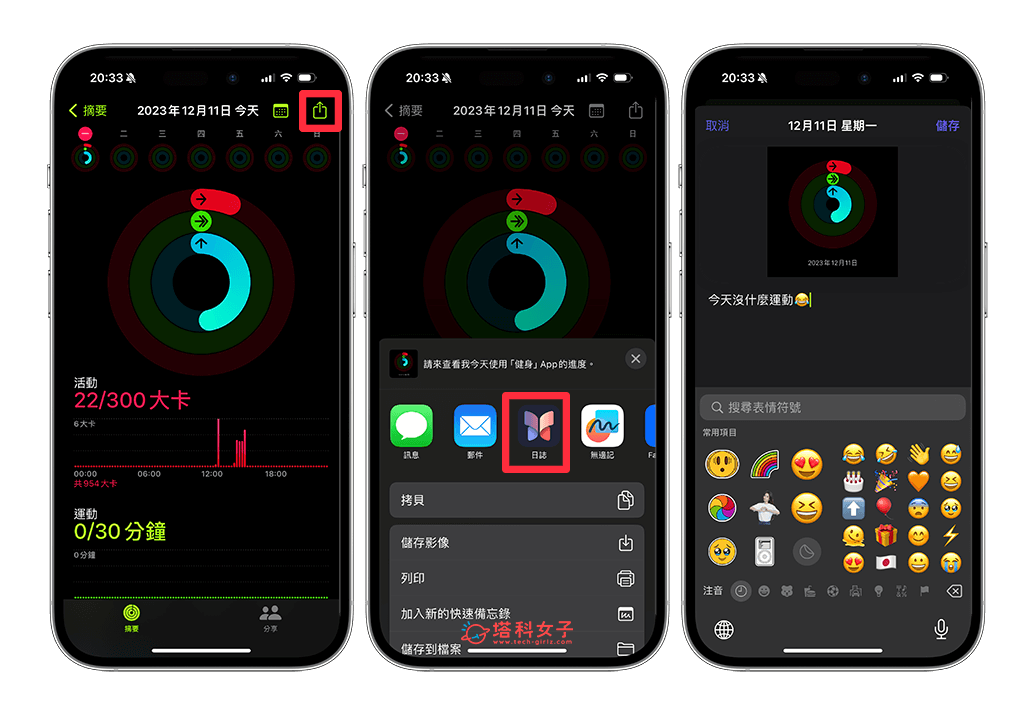
在日誌中撰寫「反思」主題
除了日記之外,系統也會建議一些適合「反思」的主題,例如,「寫下重要的朋友或家人」,那我們就可以針對此主題寫下一些反思和回憶,不用怕沒靈感或是不知道要寫什麼。
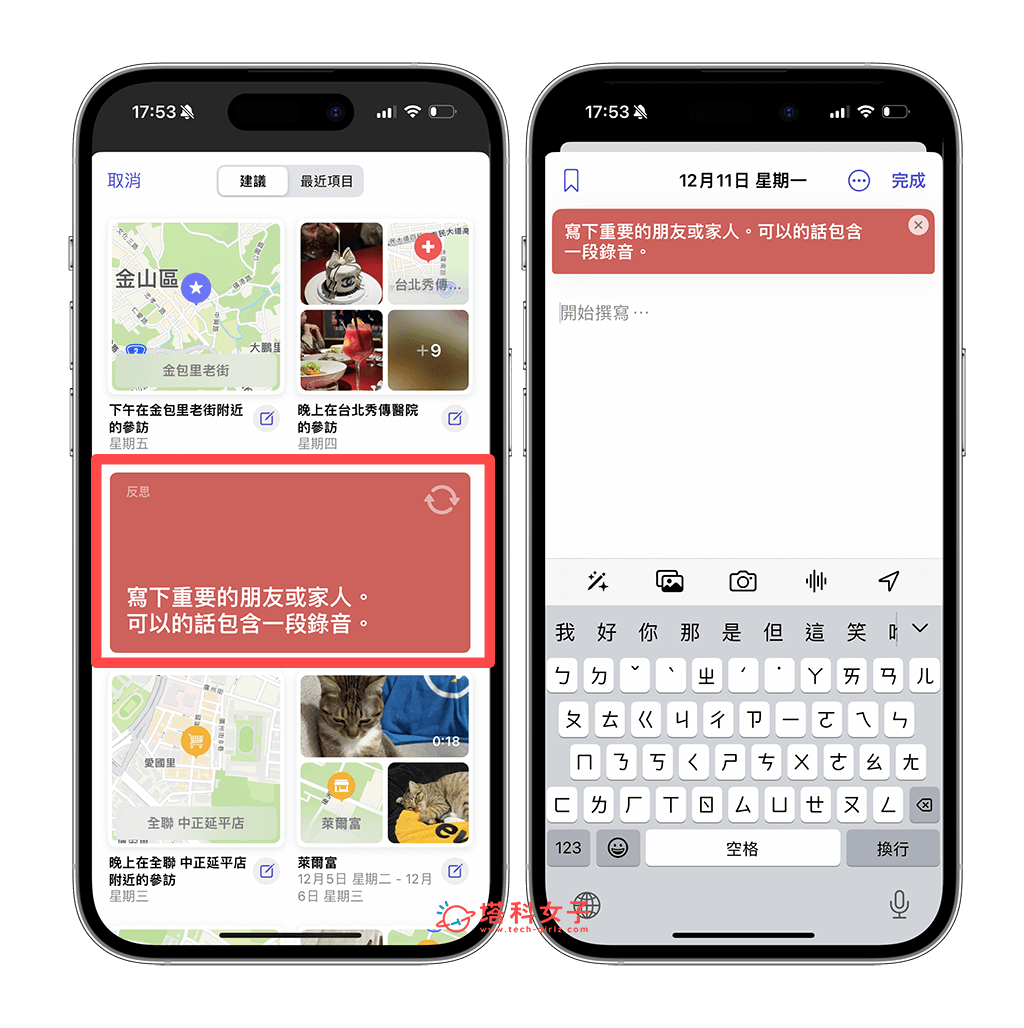
如何為 iPhone 日誌 App 上鎖?
日記是很私密的東西,我們一定不希望其他人拿到你手機時亂打開偷看,這時候建議大家可以開啟 iPhone 日誌上鎖功能,打開後,每次開啟日誌 App 時,都必須透過 Face ID 或輸入密碼才能解鎖,可以參考以下步驟啟用 iPhone 日誌密碼上鎖功能:
- 開啟 iPhone 上的「設定 app」,點選「日誌」。
- 點選「鎖定日誌」。
- 開啟「鎖定」功能,下方也能設定日誌閒置多久後需要輸入密碼。
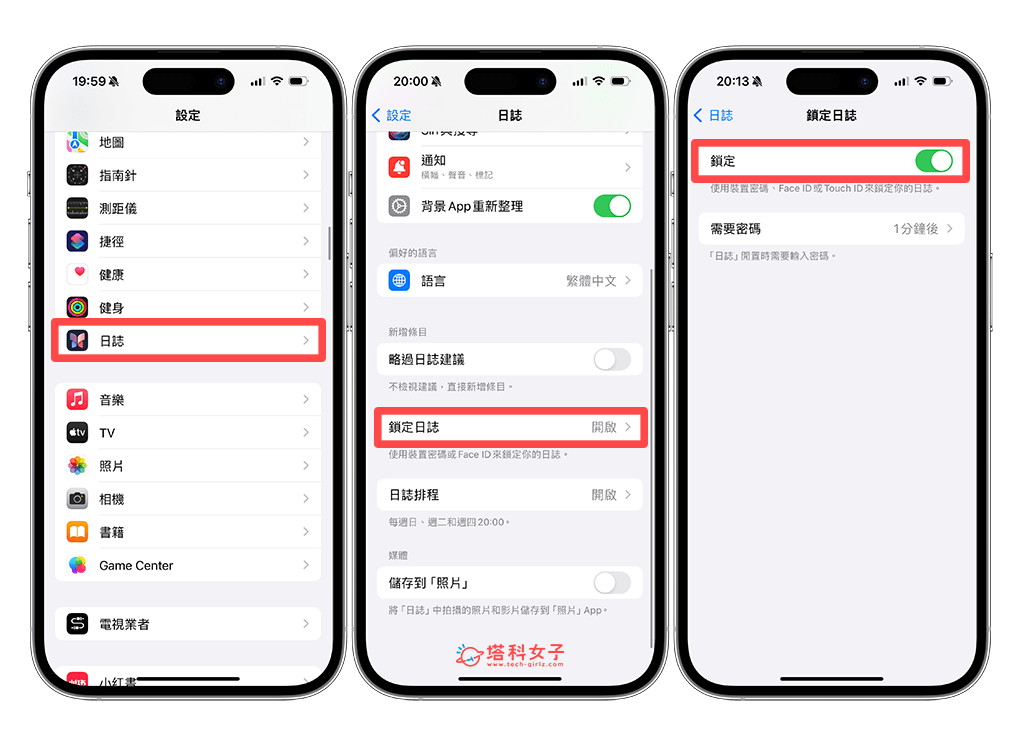
如何設定 iPhone 日誌排程時間?
如果你想要養成寫日記的習慣,那麼 iOS 17.2 日誌 App 也有提供「排程提醒」功能,可以設定你想要提醒自己寫日記的時間,那當時間到時,iPhone 就會推播通知提醒你寫日記喔!設定方法如下:
- 開啟 iPhone 上的「設定 app」,點選「日誌」。
- 點選「日誌排程」。
- 開啟「排程」功能,並設定你想接收日誌通知提醒的時間。
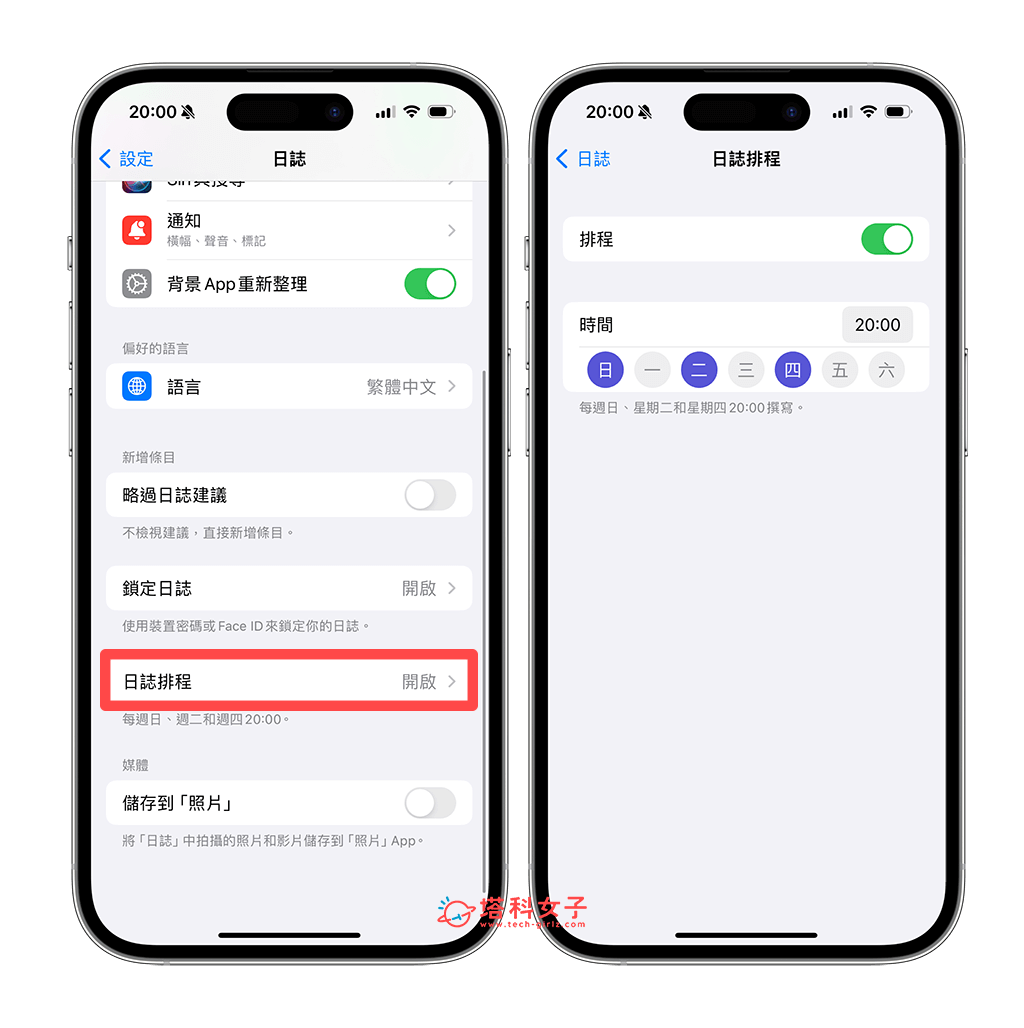
總結
我個人覺得 iOS 17.2 推出的這款「日誌 App」跟一般常見的日記 App 還是有點不太一樣,它是會根據我們在 iPhone 上的活動紀錄來產生個人化日誌建議,因此我們在寫日記時就不怕沒靈感或是不知道寫什麼,不過目前來看還是會覺得日誌 App 功能上稍微比較陽春一點,沒辦法像其他第三方日記 App 那樣可以隨時在日記裡不同位置插入插畫或照片。
